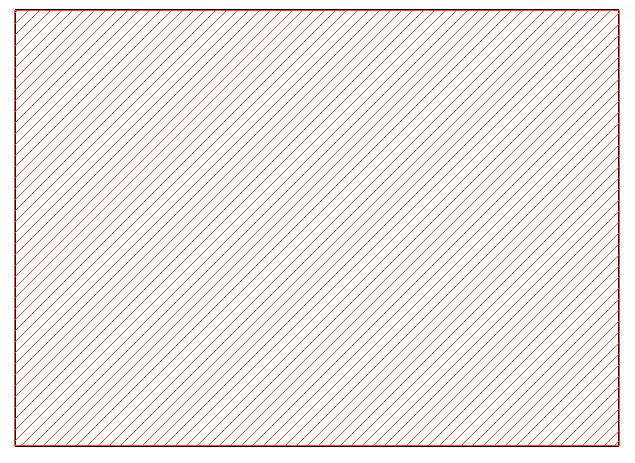要素をサイズ変更する方法です。
目次
比率を入力してサイズ変更する
(例)要素を2倍の大きさにサイズ変更する。
(操作方法)
サイズ変更する要素を選択
↓
以下いずれかの方法で[サイズ変更]を起動
・メニューバー[編集]→[変形]→[サイズ変更]
・ツールバー[標準]→[サイズ変更]

・キーボード[Ctrl]+[K]
↓
[サイズ変更]ダイアログ
[画面上で定義]のチェックを外す
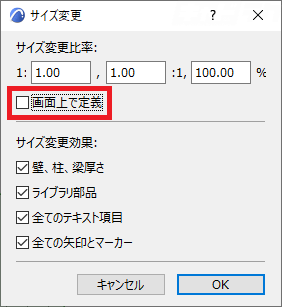
↓
[サイズ変更比率]に比率数値を入力
※2倍の大きさに変更するには、中央のフィールドへ[2]を入力する。
(残りのフィールドは値が連動して変更されます)
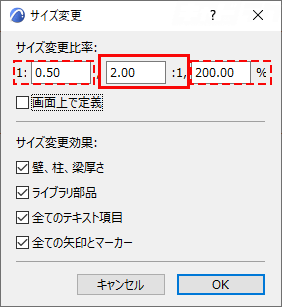
↓
OK
↓
サイズ変更の中心点(サイズ変更の基点)を指示
↓
指定した比率でサイズ変更される
画面上で指定してサイズ変更する
サイズ変更の比率(尺度)が不明の場合など、尺度変更後の位置をマウス指示する方法です。
(例)塗りつぶしをポリラインの枠に合わせてサイズ変更する
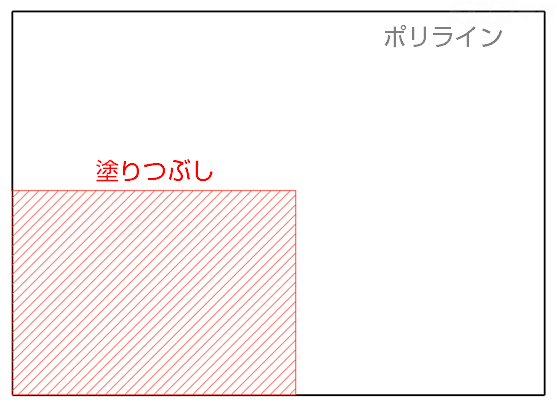
(操作方法)
サイズ変更する要素を選択
↓
以下いずれかの方法で[サイズ変更]を起動
・メニューバー[編集]→[変形]→[サイズ変更]
・ツールバー[標準]→[サイズ変更]

・キーボード[Ctrl]+[K]
↓
[サイズ変更]ダイアログ
[画面上で定義]のチェックを入れる
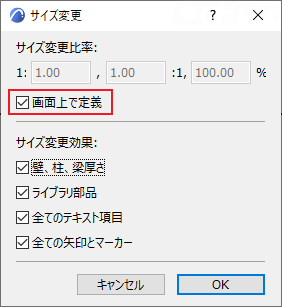
↓
OK
↓
①サイズ変更の中心点(サイズ変更の基点)を指示
②サイズ変更比率の第1方向(基点から元となる長さ)を指示
③サイズ変更比率の第2方向(基点から尺度変更後となる長さ)を指示
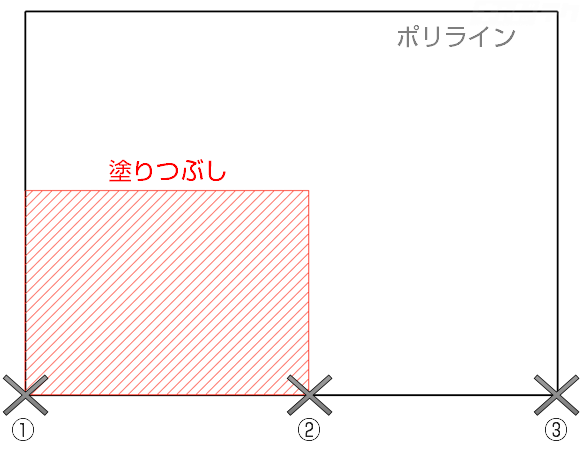
↓
指定した位置に合わせて尺度変更される